在某些情景下创建本地知识库有一些需求,现在以Deepseek R1与 RAGFlow搭档,组建一个本地企业级知识库。关于本地知识库和微调有一些区别,本地知识库操作起来更简单,但不如微调的效果好,成本比微调便宜。RAGFLow是一个可以构建知识库的应用,整体的流程是在docker中部署RAGFlow展开,配置嵌入模型,填加大语言模型,本地的ollama或者调用api,创建知识,再到具体应用。
一、Windows上安装Docker
提示:Docker安装是基础步骤,如已安装可直接跳至第二部分。
1.1 检查WSL版本
wsl --version
wsl --version
如果打开不显示版本,就需要安装,如果像下面有版本号,说明本地已安装,直接跳到虚拟化那一步。
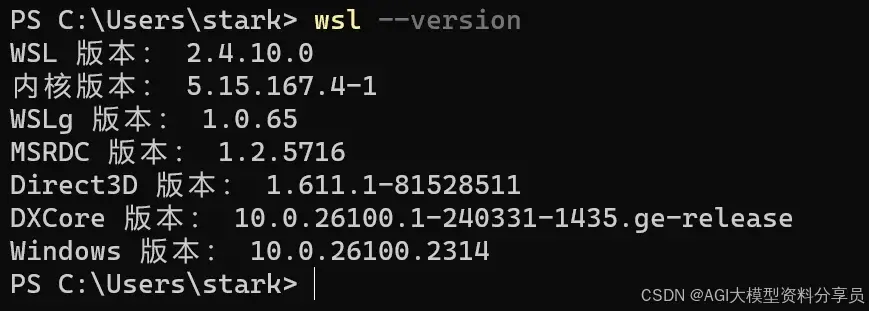
1.2 安装WSL
如显示WSL不存在,执行以下命令:
dism.exe /online /enable-feature /featurename:Microsoft-Windows-Subsystem-Linux /all /norestart
1.3 启用虚拟化功能
dism.exe /online /enable-feature /featurename:VirtualMachinePlatform /all /norestart
完成后必须重启电脑
1.4 下载WSL2更新包
访问微软官方网站下载WSL2内核更新包并安装。地址:
https://aka.ms/wlskernel
点红框内内核更新包,下载安装。
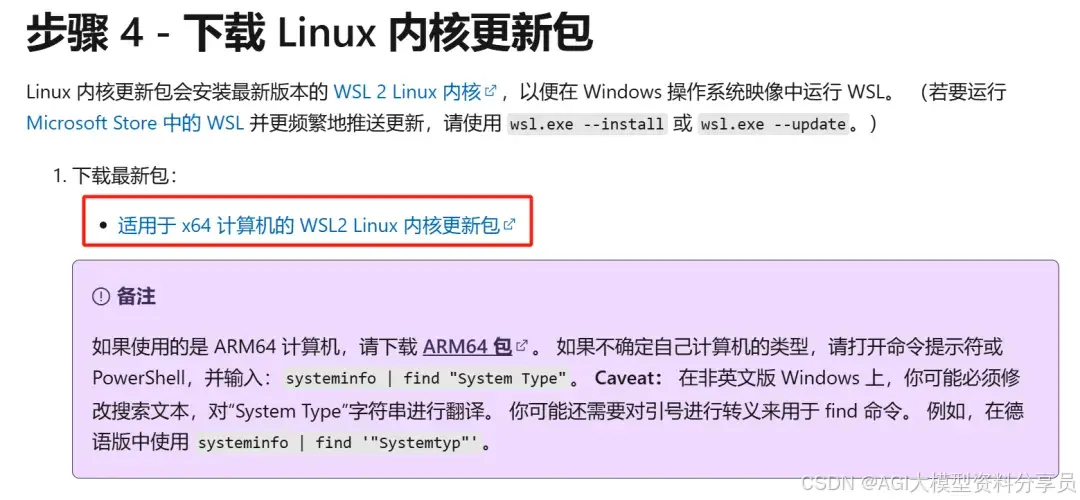
1.5 设置WSL2为默认版本
wsl --set-default-version 2
wsl --version
再次检查版本就能看到版本信息。
1.6 启用Hyper-V和虚拟化平台
- 打开控制面板 → 程序 → 启用或关闭Windows功能
- 勾选”Hyper-V”和”虚拟机平台”
- 确定后重启电脑
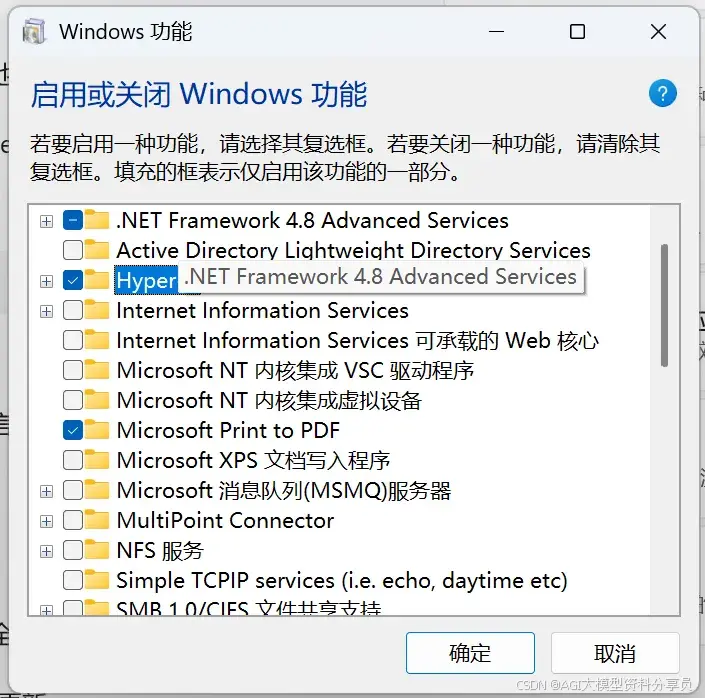
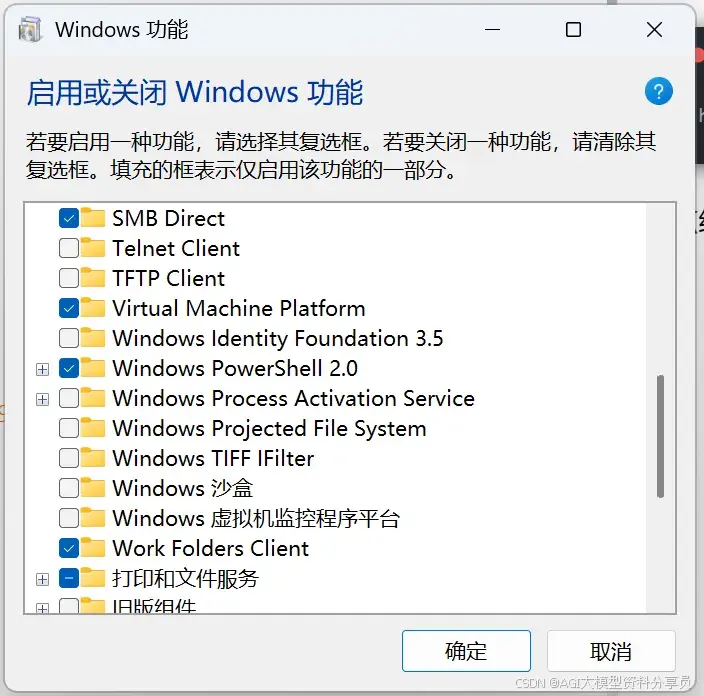
1.7 安装Docker Desktop
- 从Docker官网下载Docker Desktop for Windows
- 双击安装包运行,按默认设置安装
- 安装完成后重启电脑
1.8 配置Docker国内镜像
- 打开Docker Desktop,点击右上角设置按钮
- 找到Docker Engine选项
- 在配置中添加以下内容(注意保留大括号):
"registry-mirrors": [
"https://registry.cn-hangzhou.aliyuncs.com",
"https://mirror.baidubce.com",
"https://docker.mirrors.ustc.edu.cn",
"https://registry.docker-cn.com"
]
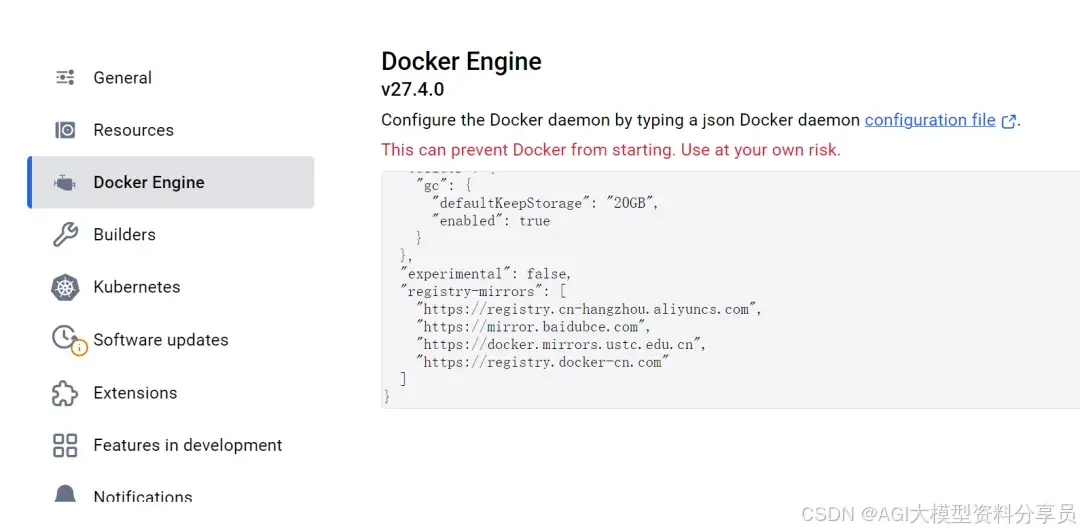
点击Apply应用设置
二、RAGFlow部署
2.1 下载RAGFlow源码
从Github下载RAGFlow程序包:
git clone https://github.com/infiniflow/ragflow.git
cd ragflow/docker
docker compose -f docker-compose.yml up -d
2.2 启用专业版模式
使用VSCode或Cursor打开下载的程序包,进行以下修改:
- 找到主配置文件(约第84行)
- 注释掉轻量版配置行(加上#)
- 取消注释专业版配置行(删除#)
RAGFLOW_IMAGE=infiniflow/ragflow:v0.17.2-slim
RAGFLOW_IMAGE=infiniflow/ragflow:v0.17.2

2.3 修改端口(可选)
如果80端口被占用,可修改Docker配置文件中的端口:
- 找到Docker目录下的docker-compose.yml文件
- 找到RAGFlow服务部分
- 将端口从”80:80″改为”8080:80″
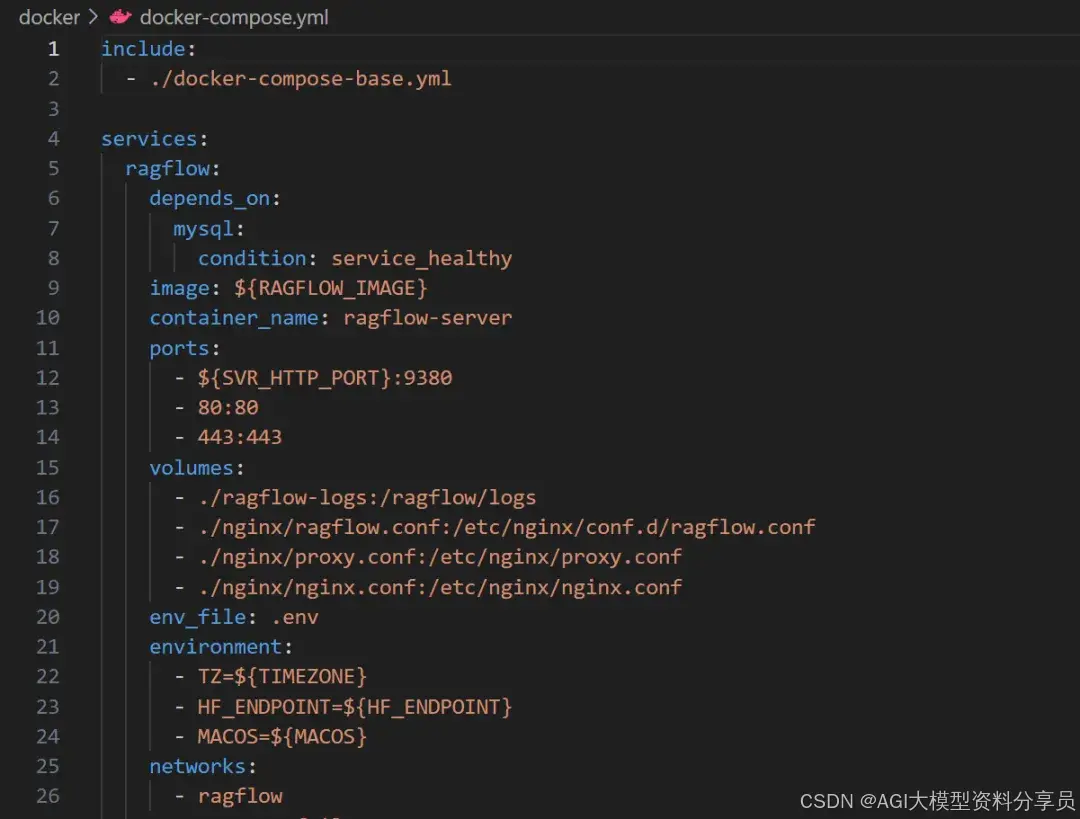
2.4 启动RAGFlow服务
docker-compose up -d
虽然更换源了,下载时间也比较长,如果没有下载进度,再次更新源。

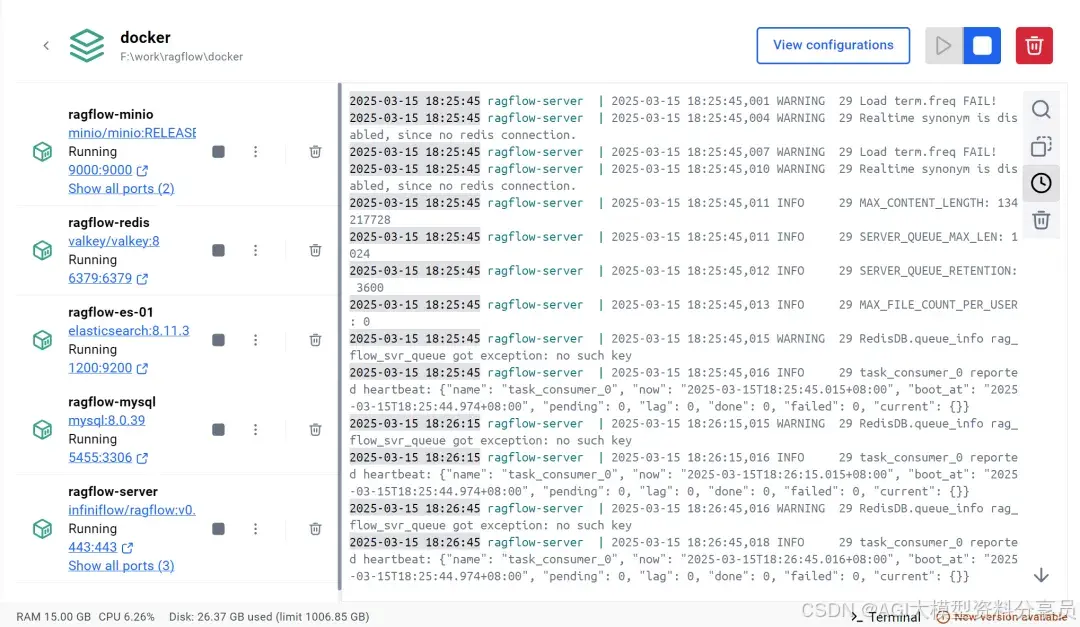
2.5 验证服务状态
docker ps
确认所有RAGFlow相关容器状态均为”Up”。
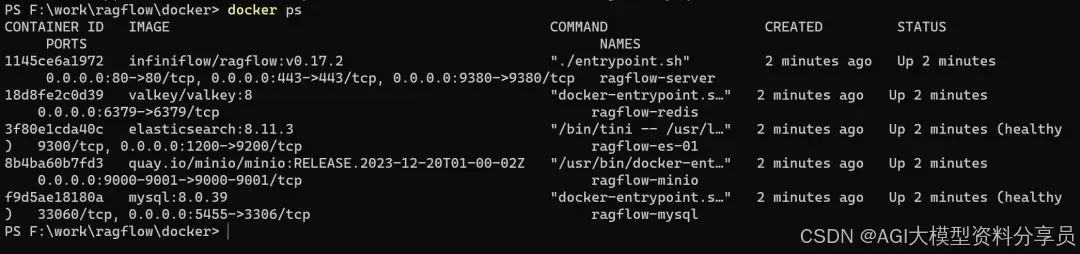
2.6 访问RAGFlow网页
浏览器访问 http://localhost:80(如修改了端口则使用对应端口)。
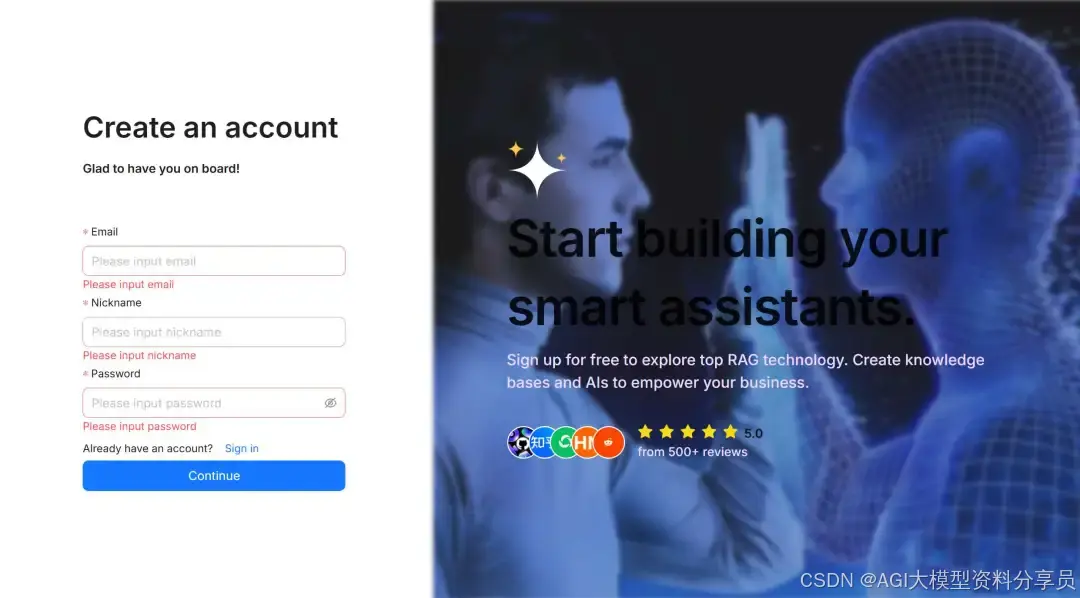
注册登录。进入后在右上角切换成中文。
三、DeepSeek本地部署
3.1 安装Ollama
- 从Ollama官网下载Windows版本
- 双击安装包完成安装
- 验证安装:
ollama --version
3.2 部署本地DeepSeek模型
ollama pull deepseek:7b
3.3 验证模型安装
ollama list
确认DeepSeek模型已在列表中。
四、RAGFlow配置与使用
4.1 配置嵌入模型
- 点击个人设置 → 模型提供商
- 点击系统模型设置
- 嵌入模型选择”BGE Large”
- 点击确定保存
4.2 添加大语言模型
添加本地Ollama模型:
- 点击”添加模型” → 选择”Ollama”
- 模型名称填写本地安装的模型名(如”deepseek:7b”)
- URL填写:“http://localhost:11434/api/chat”
- 最大Token数:131072
- 点击确定保存
添加云平台API(可选):
RAGFlow支持多种模型提供商,包括智谱AI、通义千问、火山引擎等。以火山引擎为例,填加Deepseek R1。
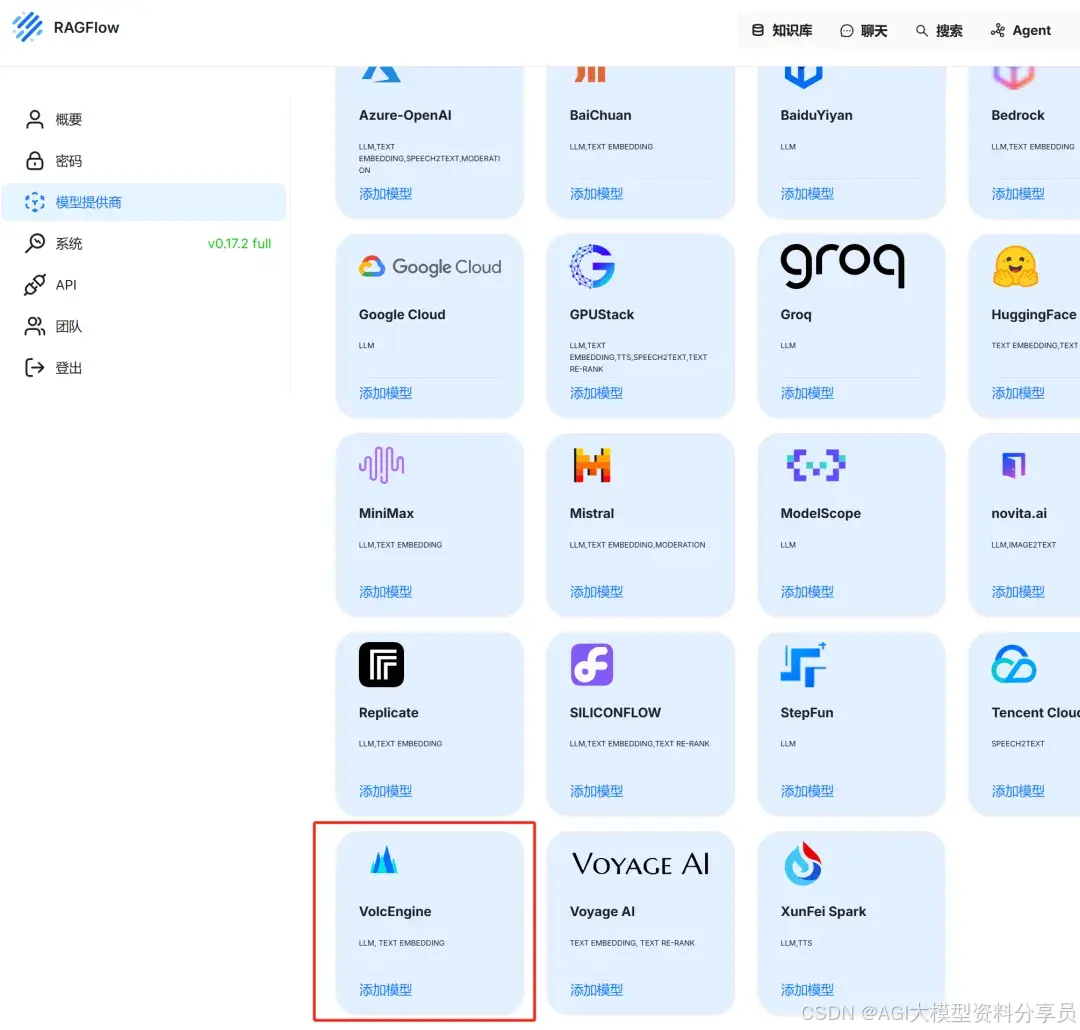
https://www.volcengine.com/product/ark 进入控制台。点在线推理,再选自定义接入点,
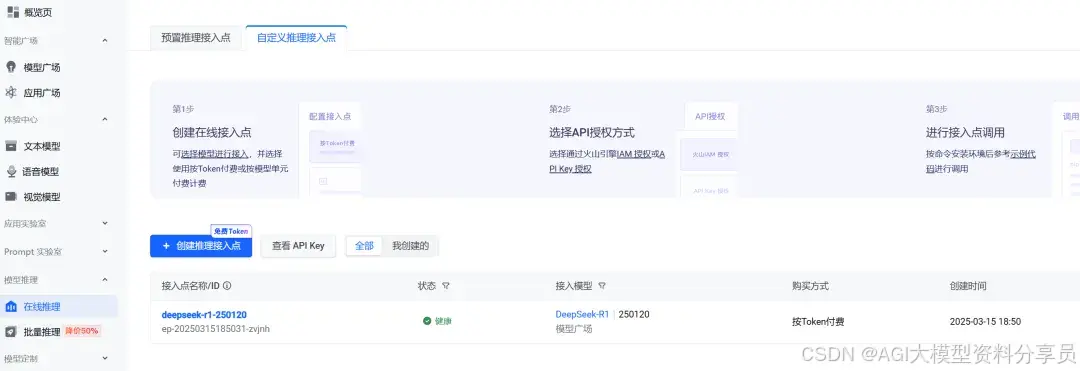
创建推理接入点。
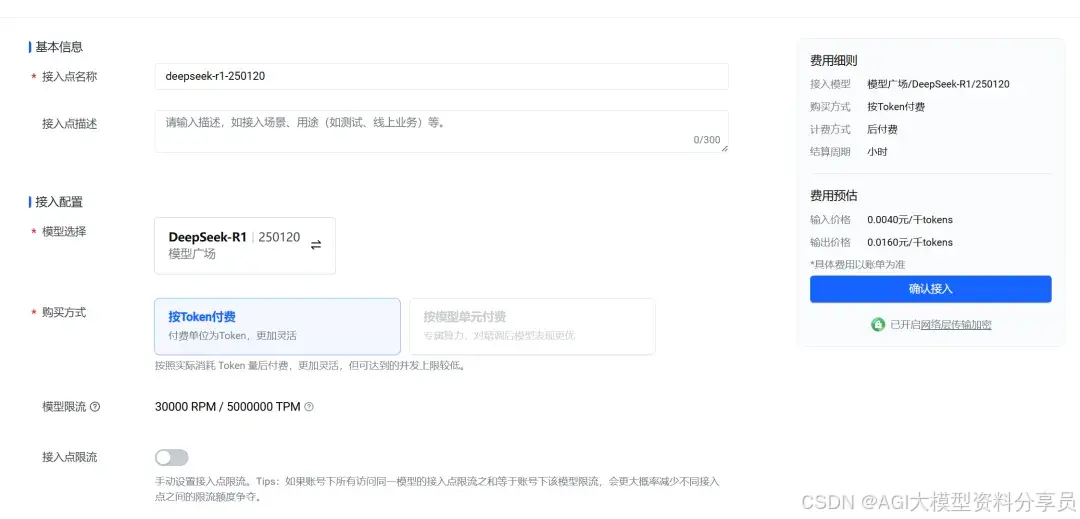
再回到接入点,就能看到接入点:
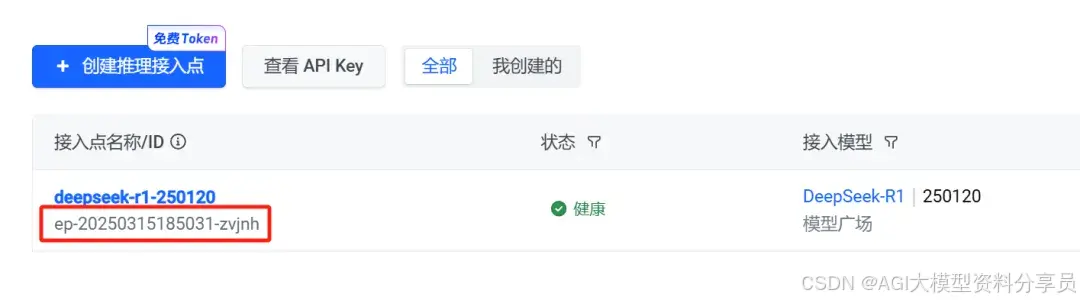
红框内即为接入点。在RAGFLow模型管理中选择VolEngine,填加模型。
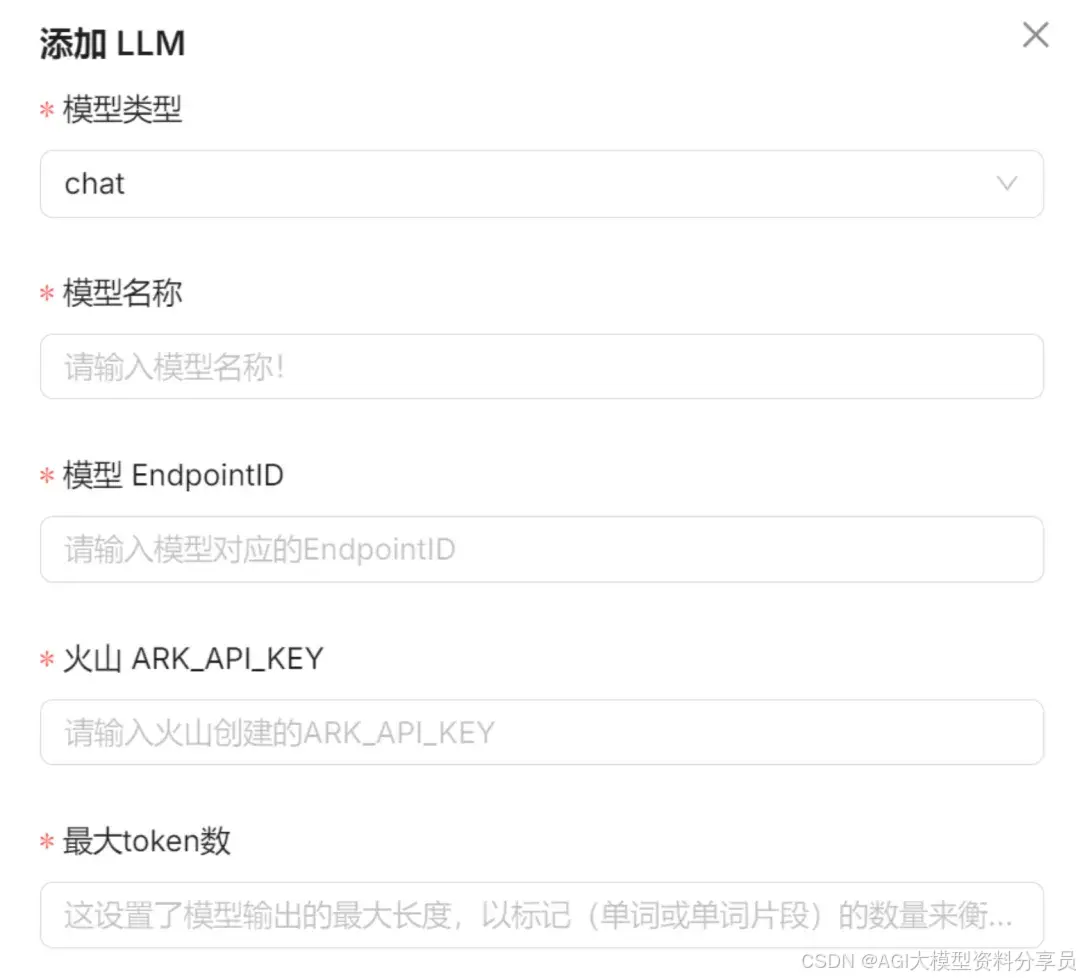
这就把Deepseek R1填加成功。再点右上角系统模型设置。
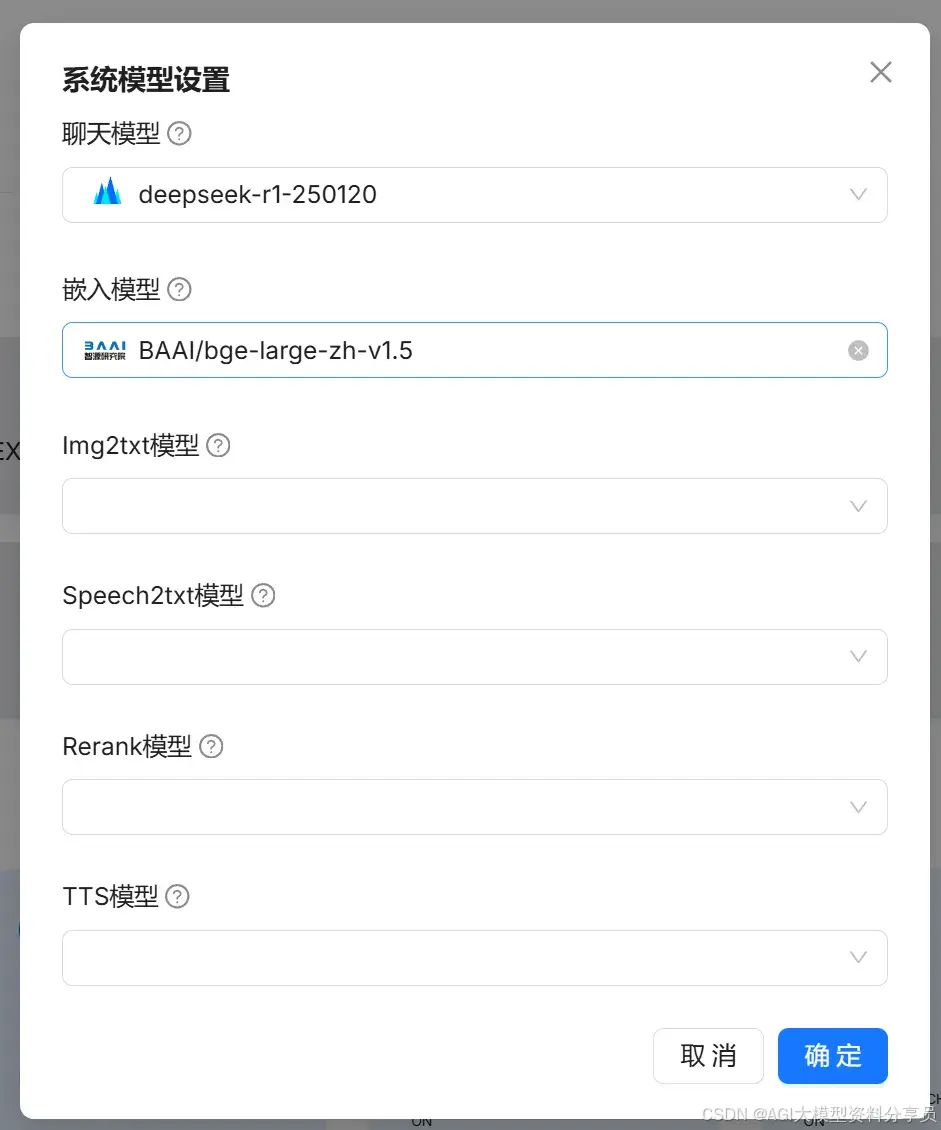
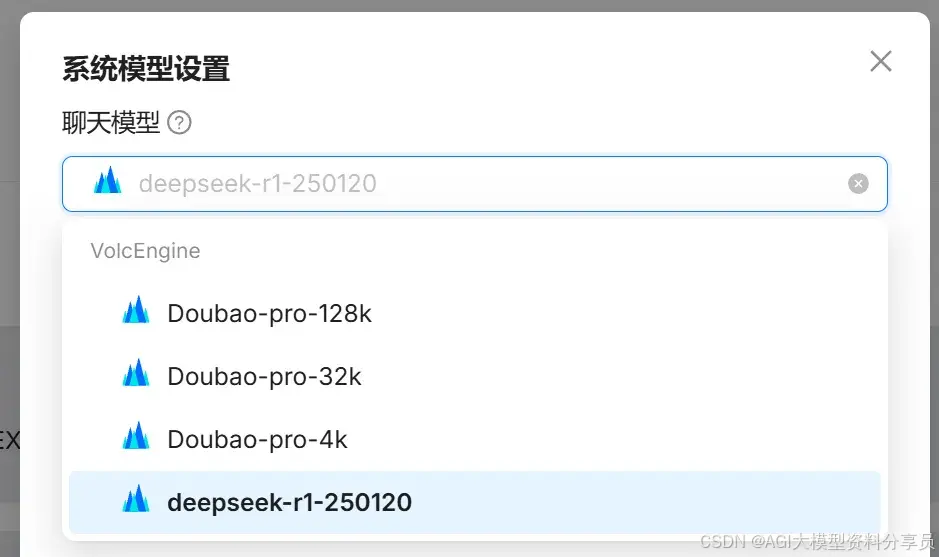
火山引擎的开通的几个模型都可以看到,从中选择deepseek R1,嵌入模型选择默认这个,在修改84个那个位置,就是选择了系统自带的模型。点保存。
4.3 创建知识库
- 点击”知识库” → “创建知识库”
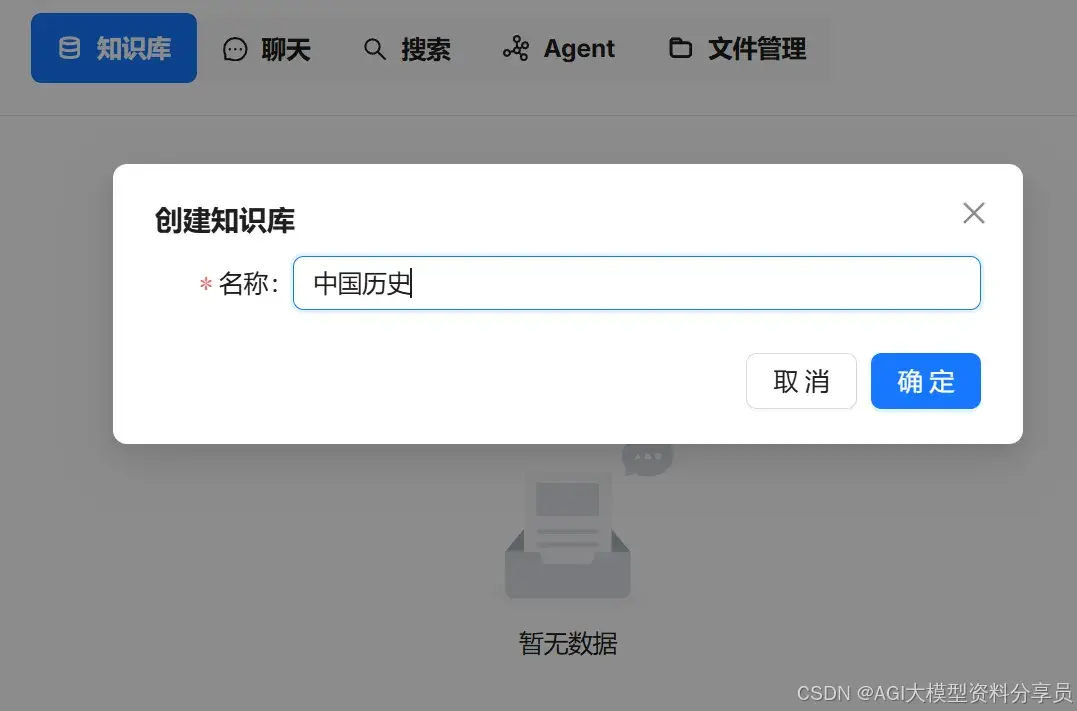
- 填写名称,选择语言(中文文档选择中文)
- 解析方法选择适合你文档类型的方法(通常选择”通用”),切片方法选择默认。
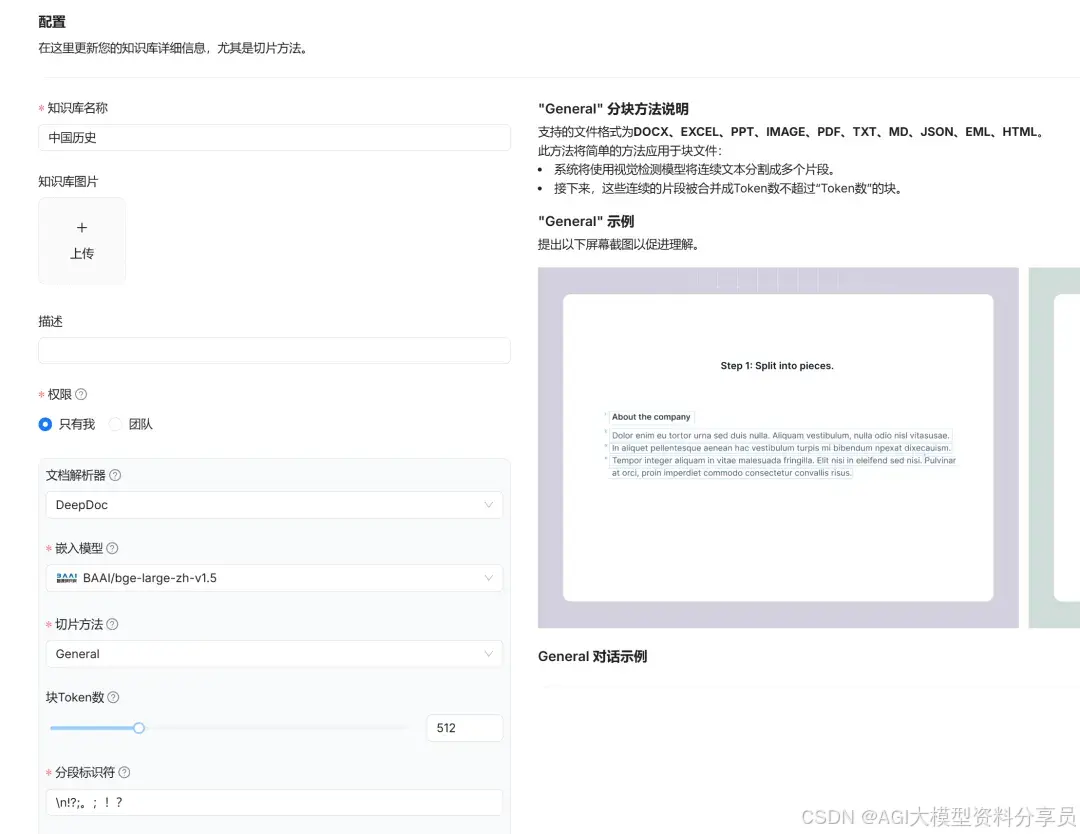
- 点击保存
4.4 上传文档
- 点击”新增文件” → “本地文件”
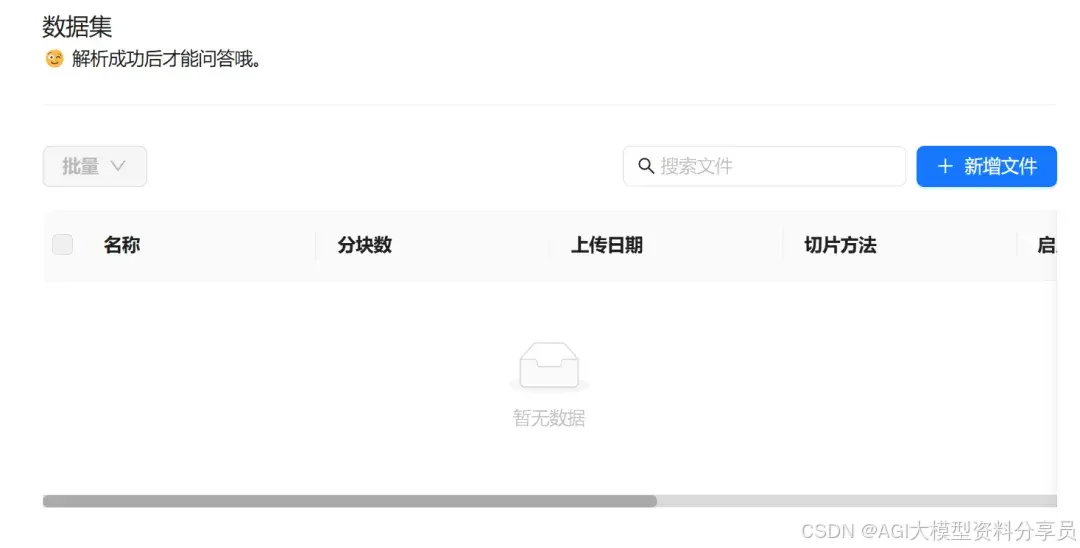
选择需要上传的文档
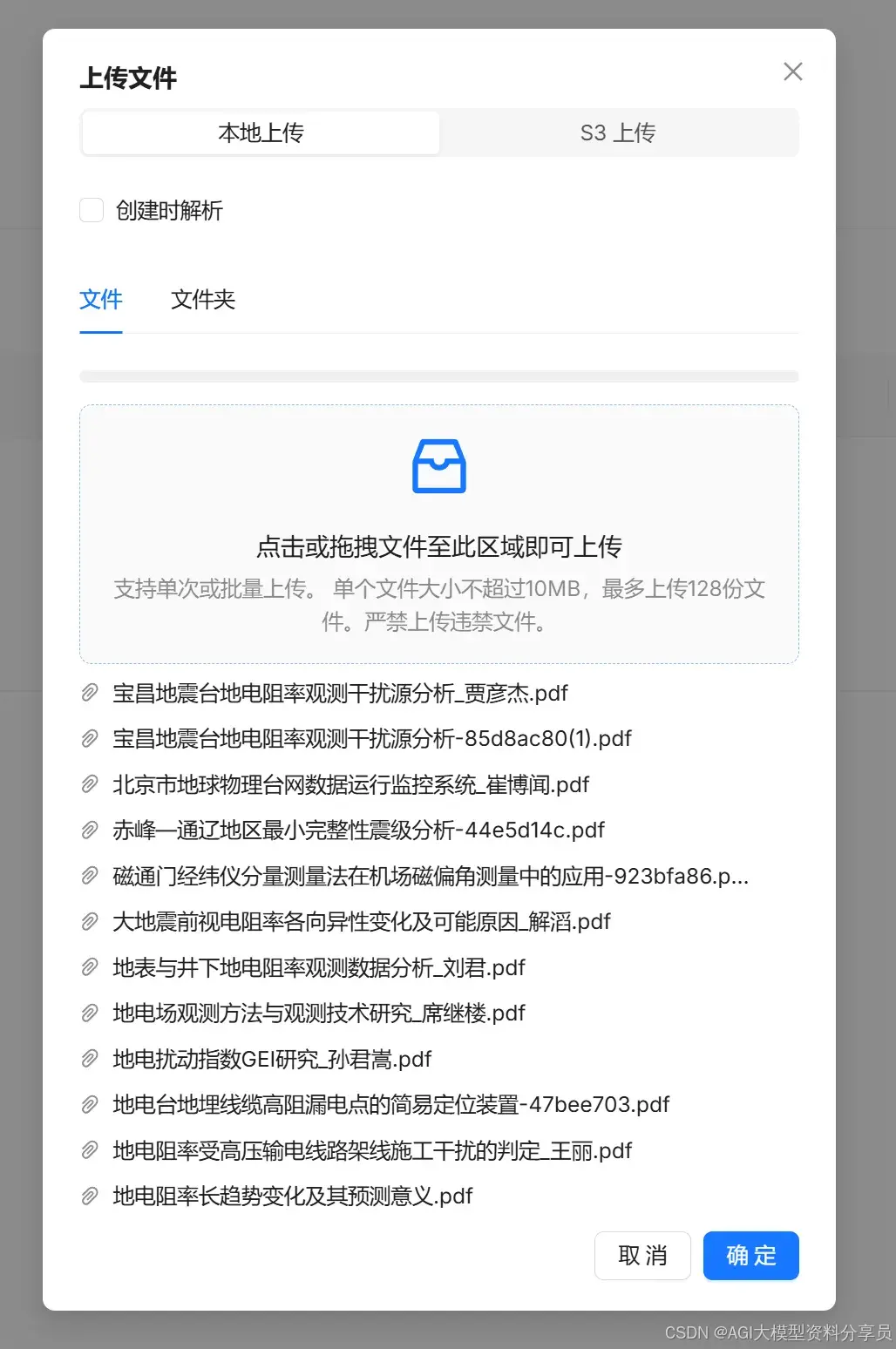
上传完成后,选择文件并点击”解析”
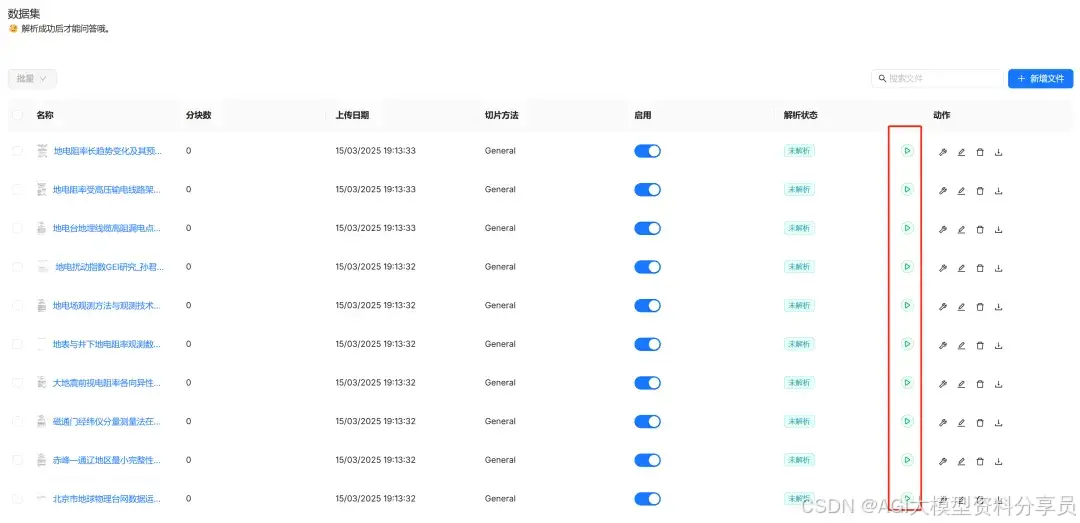
红框内的按钮为解析,所有的都要点。等待解析完成
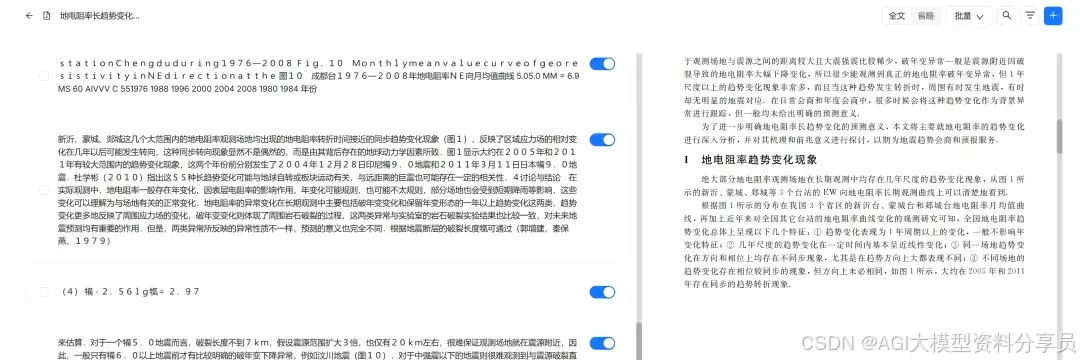
4.5 测试知识库
- 点击”聊天” → “新建助理”
- 配置助理并选择前面创建的知识库
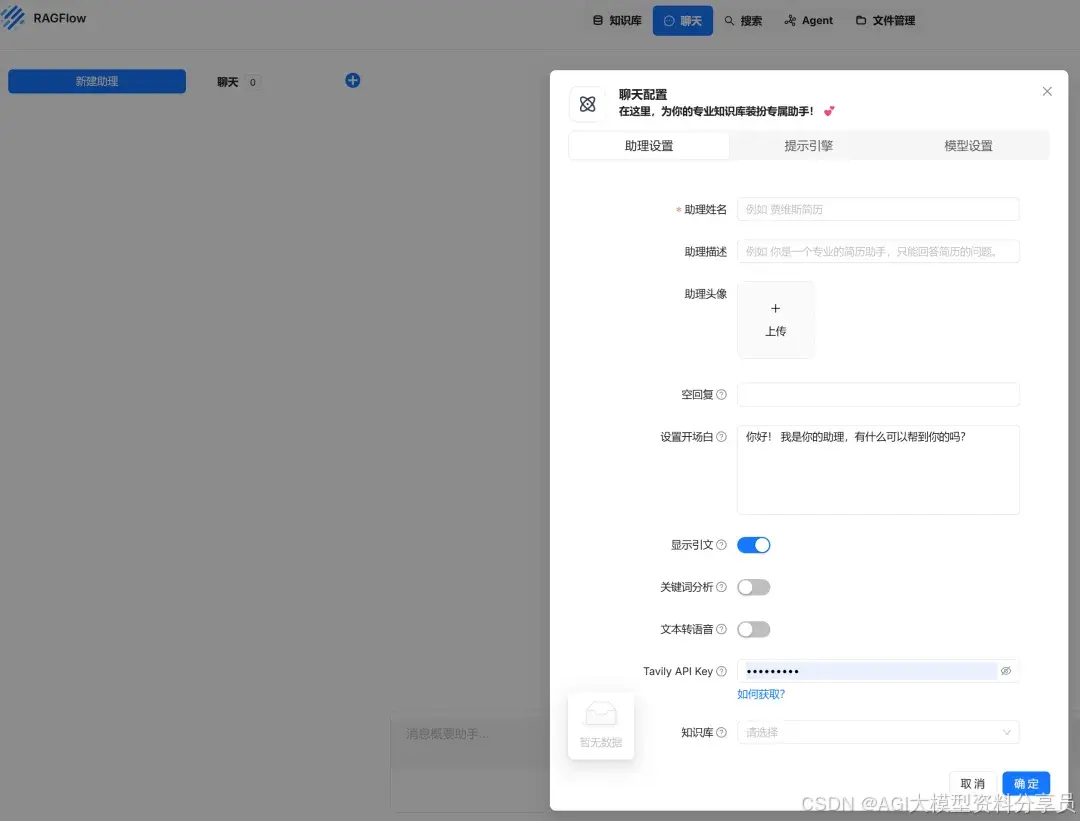
- 开始提问测试,新建一个聊天。
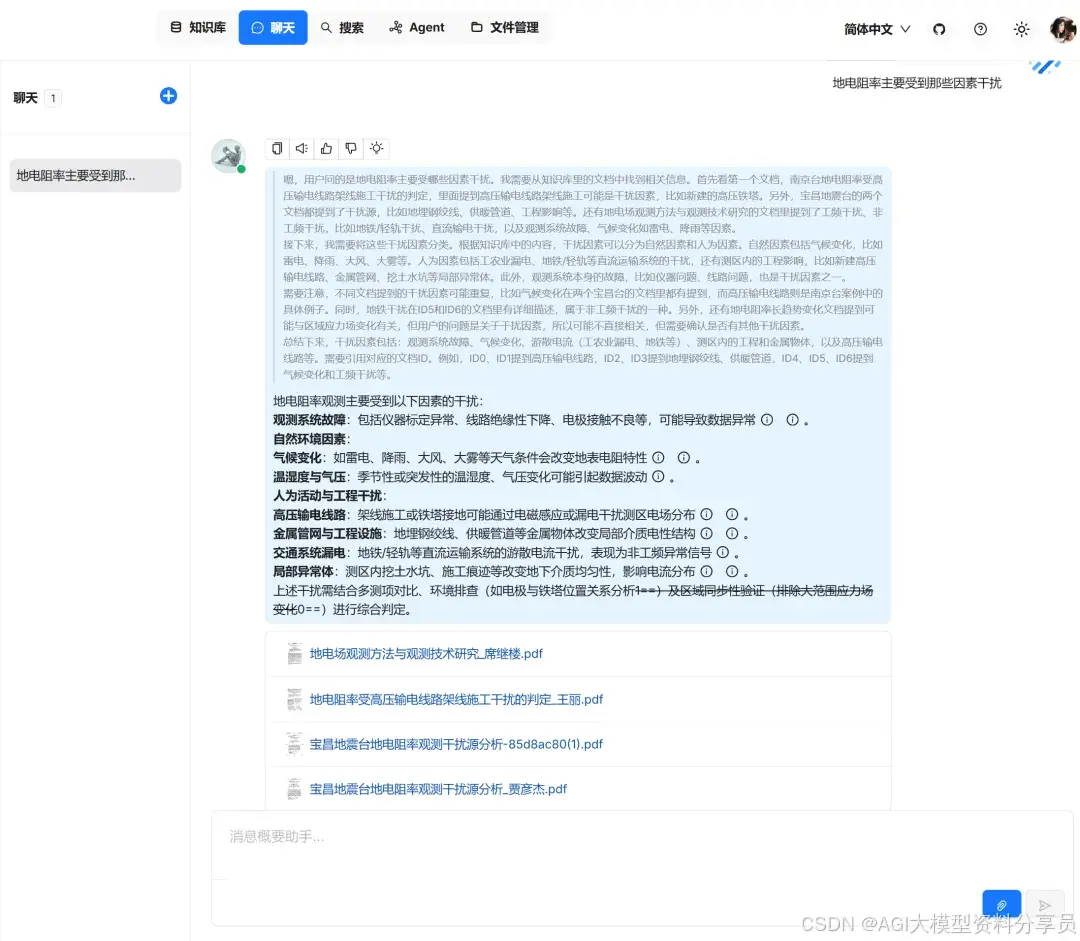
进行提问,他会思考一会,从知识中找答案,最后给出一个结果,会标注各个结果出自那篇文章,那个段落等。
通过本教程,我们成功搭建了一个基于RAGFlow和DeepSeek的企业级私人知识库系统。本次演示主要使用了Deepseek R1 api,没有使用本地的ollama模型,它的效果是一样的,ollama的好处是不需要联网,可能一些商业机密的内容可以自建知识库进行检索查询会话等。
如何学习大模型 AI ?
由于新岗位的生产效率,要优于被取代岗位的生产效率,所以实际上整个社会的生产效率是提升的。
但是具体到个人,只能说是:
“最先掌握AI的人,将会比较晚掌握AI的人有竞争优势”。
这句话,放在计算机、互联网、移动互联网的开局时期,都是一样的道理。
我在一线互联网企业工作十余年里,指导过不少同行后辈。帮助很多人得到了学习和成长。
我意识到有很多经验和知识值得分享给大家,也可以通过我们的能力和经验解答大家在人工智能学习中的很多困惑,所以在工作繁忙的情况下还是坚持各种整理和分享。但苦于知识传播途径有限,很多互联网行业朋友无法获得正确的资料得到学习提升,故此将并将重要的AI大模型资料包括AI大模型入门学习思维导图、精品AI大模型学习书籍手册、视频教程、实战学习等录播视频免费分享出来。
这份完整版的大模型 AI 学习资料已经上传CSDN,朋友们如果需要可以微信扫描下方CSDN官方认证二维码免费领取【保证100%免费】

第一阶段(10天):初阶应用
该阶段让大家对大模型 AI有一个最前沿的认识,对大模型 AI 的理解超过 95% 的人,可以在相关讨论时发表高级、不跟风、又接地气的见解,别人只会和 AI 聊天,而你能调教 AI,并能用代码将大模型和业务衔接。
- 大模型 AI 能干什么?
- 大模型是怎样获得「智能」的?
- 用好 AI 的核心心法
- 大模型应用业务架构
- 大模型应用技术架构
- 代码示例:向 GPT-3.5 灌入新知识
- 提示工程的意义和核心思想
- Prompt 典型构成
- 指令调优方法论
- 思维链和思维树
- Prompt 攻击和防范
- …
第二阶段(30天):高阶应用
该阶段我们正式进入大模型 AI 进阶实战学习,学会构造私有知识库,扩展 AI 的能力。快速开发一个完整的基于 agent 对话机器人。掌握功能最强的大模型开发框架,抓住最新的技术进展,适合 Python 和 JavaScript 程序员。
- 为什么要做 RAG
- 搭建一个简单的 ChatPDF
- 检索的基础概念
- 什么是向量表示(Embeddings)
- 向量数据库与向量检索
- 基于向量检索的 RAG
- 搭建 RAG 系统的扩展知识
- 混合检索与 RAG-Fusion 简介
- 向量模型本地部署
- …
第三阶段(30天):模型训练
恭喜你,如果学到这里,你基本可以找到一份大模型 AI相关的工作,自己也能训练 GPT 了!通过微调,训练自己的垂直大模型,能独立训练开源多模态大模型,掌握更多技术方案。
到此为止,大概2个月的时间。你已经成为了一名“AI小子”。那么你还想往下探索吗?
- 为什么要做 RAG
- 什么是模型
- 什么是模型训练
- 求解器 & 损失函数简介
- 小实验2:手写一个简单的神经网络并训练它
- 什么是训练/预训练/微调/轻量化微调
- Transformer结构简介
- 轻量化微调
- 实验数据集的构建
- …
第四阶段(20天):商业闭环
对全球大模型从性能、吞吐量、成本等方面有一定的认知,可以在云端和本地等多种环境下部署大模型,找到适合自己的项目/创业方向,做一名被 AI 武装的产品经理。
- 硬件选型
- 带你了解全球大模型
- 使用国产大模型服务
- 搭建 OpenAI 代理
- 热身:基于阿里云 PAI 部署 Stable Diffusion
- 在本地计算机运行大模型
- 大模型的私有化部署
- 基于 vLLM 部署大模型
- 案例:如何优雅地在阿里云私有部署开源大模型
- 部署一套开源 LLM 项目
- 内容安全
- 互联网信息服务算法备案
- …
学习是一个过程,只要学习就会有挑战。天道酬勤,你越努力,就会成为越优秀的自己。
如果你能在15天内完成所有的任务,那你堪称天才。然而,如果你能完成 60-70% 的内容,你就已经开始具备成为一名大模型 AI 的正确特征了。

评论(0)